Configuration pilotée par un Assistant des paramètres de Gestion des entrepôts
Vous pouvez effectuer de nombreuses actions en matière d’impression d’étiquettes pour vos vagues. Ces étiquettes sont utilisées pour soutenir la palettisation des cartons pour une expédition. Les clients et les détaillants, par exemple, peuvent rencontrer des problèmes de conformité qui imposent la disposition et le contenu de l’étiquetage pour chaque carton.
La capture d’écran ci-dessous montre les options de menu pour l’impression des étiquettes de vague, accèssibles dans Gestion des entrepôts > Configuration > Acheminement de document :
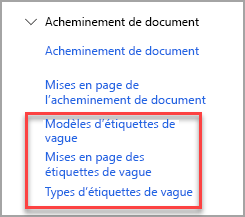
Avec l’option Mises en page des étiquettes de la vague, vous pouvez définir le formatage de l’étiquette :
Voici quelques-unes des principales tâches pouvant être réalisées avec l’impression des étiquettes de vague :
- Imprimer des étiquettes en fonction du nombre de cartons sur une seule ligne de travail, sans utiliser la mise en conteneur. (Un « carton » est une unité qui est désignée sur les lignes de groupes de séquences d’unités.)
- Imprimer plusieurs séquences d’étiquettes différentes (par exemple, des étiquettes de carton et de palette).
- Inclure l’énumération des étiquettes (par exemple, 1/124, 2/124, ... 124/124) et définir la plage d’énumération (par exemple, ligne de travail, ligne de charge ou expédition).
- Créer et imprimer un ID de feuille de chargement sur les étiquettes avant que la feuille de chargement ne soit générée.
- Créer un code conteneur d’expédition en série (SSCC) unique pour chaque carton et l’inclure sur chaque étiquette.
- Créer des séquences de numéros conformes à la norme GS1 pour les feuilles de chargement et les SSCC.
- Réimprimer les étiquettes depuis les appareils mobiles et le client enrichi.
- Annuler des étiquettes (par exemple, dans les scénarios de prélèvement partiel) et les réimprimer.
- Nettoyer l’historique des étiquettes de vague.
- Les améliorations apportées aux dispositions d’acheminement de document sont partagées entre les dispositions d’acheminement de document et les dispositions d’étiquettes de vague. Ces améliorations optimisent l’étiquetage des cartons avant la palettisation. Elles profitent particulièrement aux sociétés effectuant des expéditions à de grands détaillants qui confirment automatiquement les réceptions de commandes en scannant chaque carton séparément.
Dispositions d’étiquettes d’acheminement de documents
Les dispositions d’étiquettes d’acheminement de documents définissent la façon dont les étiquettes sont disposées ainsi que les données qui y sont imprimées. Vous configurez les points de déclenchement d’impression lorsque vous configurez les éléments de menu et les modèles de travail des appareils mobiles.
Les informations de cette section s’appliquent à toutes les dispositions d’étiquettes d’acheminement de documents, y compris les dispositions des étiquettes de contenant, étiquettes de conteneur, étiquettes personnalisées et étiquettes de vague.
Vous pouvez imprimer des étiquettes très complexes, à condition que le périphérique d’impression soit en mesure d’interpréter le texte qui lui est envoyé. Par exemple, une disposition ZPL comportant un code-barres peut ressembler à l’exemple suivant.
^XA~TA000~JSN^LT0^MNW^MTD^PON^PMN^LH0,0^JMA^PR2,2~SD15^JUS^LRN^CI0^XZ
^XA
^MMT
^PW320
^LL0160
^LS0
^FT20,58^A0N,28,28^FH\^FDLabel:^FS
^FT20,81^AAN,18,10^FH\^FD$LicensePlateId$^FS
^BY1,3,17^FT20,106^BCN,,Y,N,N,A
^FD$LicensePlateId$^FS
^PQ1,,,Y^XZ
Dans le cadre du processus d’impression des étiquettes, le texte $LicensePlateId$ de cet exemple sera remplacé par une valeur de données. Plusieurs outils de génération d’étiquettes largement disponibles peuvent vous aider à formater le texte pour la disposition des étiquettes. Beaucoup de ces outils prennent en charge le format $FieldName$. En outre, Supply Chain Management utilise une logique de mise en forme spéciale dans le cadre du mappage des champs pour la disposition d’acheminement de documents.
Pour afficher les valeurs qui seront imprimées, accédez à Gestion des entrepôts > Recherches et états > Étiquettes de contenant.
Formats de numéros personnalisés
Vous pouvez personnaliser la mise en forme des valeurs de champ numériques imprimées en utilisant des codes présentant le format suivant.
$FieldName:FormatString$
Voici une description de ce format :
FieldNamedésigne le nom du champ de données (par exemple Qté).FormatStringdéfinit comment les données doivent être imprimées.
Les exemples suivants montrent comment vous pouvez personnaliser le champ de quantité de travail (Qté) :
- Pour toujours afficher quatre chiffres (en utilisant des zéros comme espaces réservés), utilisez
$Qty:0000$. Par exemple, si la quantité est 10, l’étiquette affichera « 0010 ». - Pour toujours afficher deux décimales, utilisez
$Qty:0.00$. Par exemple, si la quantité est 10, l’étiquette affichera « 10,00 ».
Pour obtenir une liste complète des chaînes de format de numéros disponibles, consultez Chaînes de formats numériques personnalisées.
Formats de chaînes personnalisées
Vous pouvez supprimer les premiers caractères d’une chaîne en utilisant le champ et le code de format suivants.
$FieldName:#..$
Ici, # spécifie le nombre de caractères à ignorer. Par exemple, pour imprimer un numéro de contenant SSCC (code conteneur d’expédition en série) qui n’inclut pas les deux premiers caractères, utilisez $LicensePlateId:2..$. Dans ce cas, le numéro de contenant 0011111111111222221 sera imprimé comme « 11111111111222221 ».
Formats de date et d’heure personnalisés
L’exemple suivant montre comment vous pouvez contrôler le format utilisé pour imprimer les dates.
$PrintedDate:dd-MM-yyyy$
Dans cet exemple, la date du 30 avril 2020 sera imprimée sous la forme « 30-04-2020 ».
Pour obtenir une liste complète des formats de date et d’heure disponibles, consultez Chaînes de format de date et d’heure personnalisées.
Imprimer des lignes individuelles à partir de données multilignes
Si un champ de données comporte plusieurs lignes (c’est-à-dire des lignes séparées par des sauts de ligne), vous pouvez imprimer une ligne individuelle en utilisant le format suivant.
$FieldName[#]$
Ici, # désigne le numéro de ligne que vous souhaitez imprimer. (Utilisez 1 pour la première ligne.)
Par exemple, votre système possède un champ AdditionalAddress qui stocke l’adresse multiligne suivante :
Contoso Inc.
123 Nom de la rue
Une ville, un État
Vous pouvez imprimer cette adresse, une ligne à la fois, en utilisant les codes suivants.
| Code | Texte imprimé |
|---|---|
$AdditionalAddress[1]$ |
Contoso Inc. |
$AdditionalAddress[2]$ |
123 Nom de la rue |
$AdditionalAddress[3]$ |
Une ville, un État |